
Cum dezactivam autocorect (sublinierea cu rosu) in Microsoft Edge browser [Windows 10 Tips]
Cum dezactivam autocorect (sublinierea cu rosu) in Microsoft Edge browser [Windows 10 Tips]

인터넷 브라우저 -UL Microsoft Edge 아마도 가장 환영받을 것입니다 특징 알 Windows 10. 매우 빠른 브라우저 및 a 인터페이스 매우 직관적 인 (UI).
선택한 Windows 10 사용자 운영 체제를 설치하십시오 ~에 영어, 그러나 운영체제의 언어가 아닌 다른 언어로 웹사이트, 포럼 등의 양식에 글을 쓰고, 쓰여진 단어 “잘못된” 나타날 것입니다 빨간색으로 강조되었습니다 ~에 소유하다. 이것은 우리가있을 때 발표하는 자체 -수정 함수에 의해 제공됩니다. 철자 실수. 물론 시스템 이외의 언어로 작성하면 기능은 매우 단어가 잘못 쓰십시오, 가다 빨간색으로 강조되었습니다 면 “옳은’.
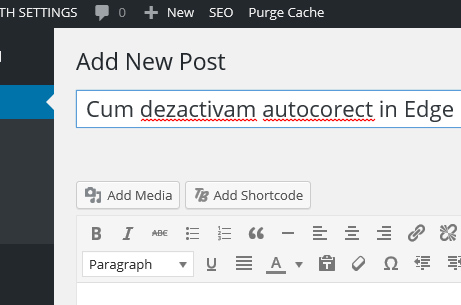
Microsoft Edge 인터넷 브라우저에서 자체 조정 기능을 비활성화하는 방법
우리는 가장자리의 자체 로코어가 그것을 끄기를 기대할 것입니다. 설정 브라우저, 우리가 대부분의 응용 프로그램을 사용하여 자체적으로 사용했습니다. 설정 및 옵션그러나 Microsoft Edge의 자체적으로 비활성화하려면 Windows 10 의이 기능을 비활성화해야합니다.
1. 시작 메뉴로 이동하여 설정 / 설정을 열어
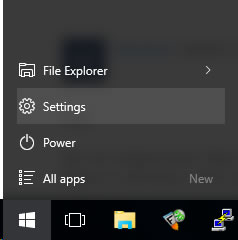
2. 패널에서 “설정” 우리는 클릭합니다 “장치“
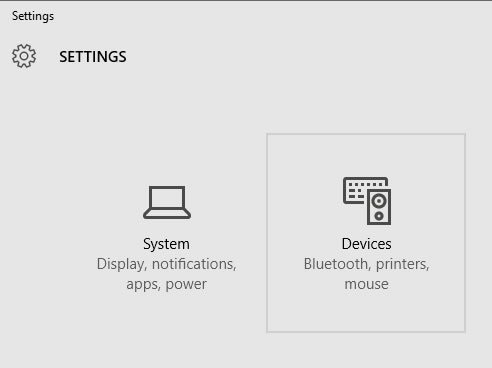
3. 왼쪽, 아래 “장치”, mergem la optiunea Typing si trecem optiunile “틀린 단어가 자동으로 고정됩니다” 그리고 “철자가 잘못된 단어를 강조합니다” 모듈에서 끄다. 즉, 두 기능이 비활성화되었습니다.
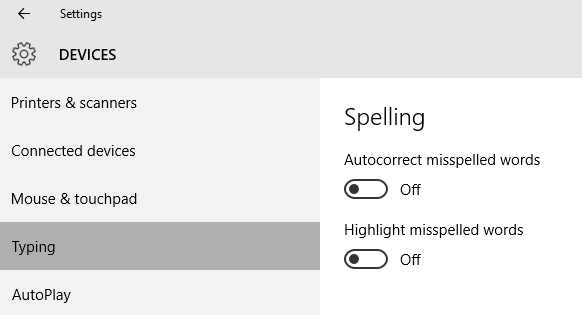
모듈에서 두 가지 옵션을 통과 한 후 “끄다”, 우리는 Microsoft Edge를 닫고 Windows 10 운영 체제를 다시 시작합니다.
철자 실수는 우리가 쓰는 언어에 관계없이 빨간색으로 강조되지 않습니다.
장애를 입히다 “틀린 단어가 자동으로 고정됩니다” & “철자가 잘못된 단어를 강조합니다” Microsoft Edge / Windows 10에서.
Cum dezactivam autocorect (sublinierea cu rosu) in Microsoft Edge browser [Windows 10 Tips]
에 대한 Stealth
기술에 열정을 가진 저는 2006년부터 StealthSettings.com에 즐겁게 글을 쓰고 있습니다. 저는 macOS, Windows, Linux 운영 체제뿐만 아니라 프로그래밍 언어와 블로그 플랫폼(WordPress), 온라인 상점(WooCommerce, Magento, PrestaShop)에서도 풍부한 경험을 가지고 있습니다.
Stealth의 모든 게시물 보기당신은 또한에 관심이있을 수 있습니다 ...

